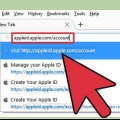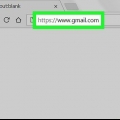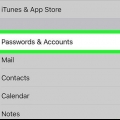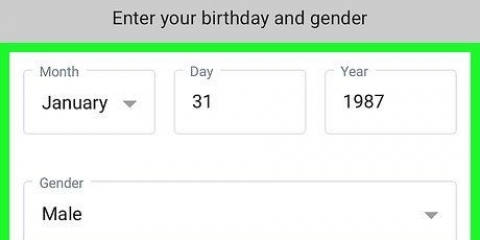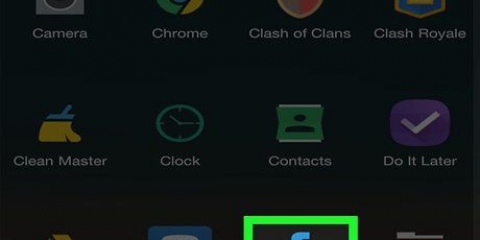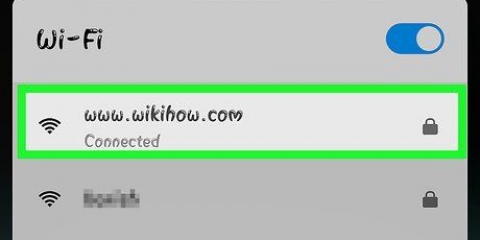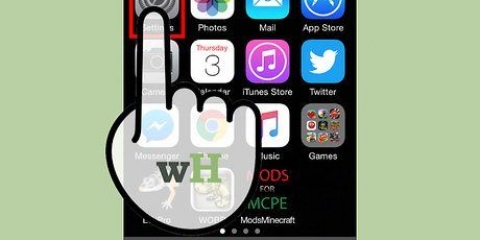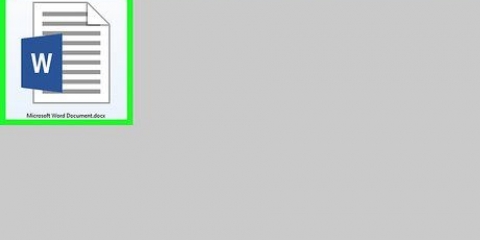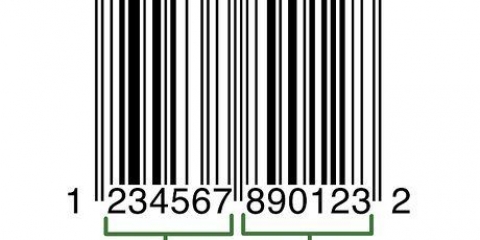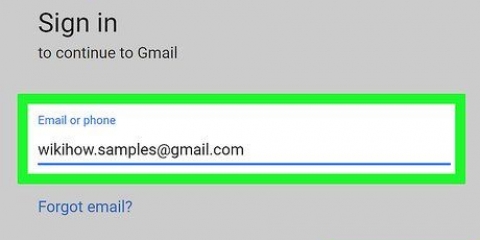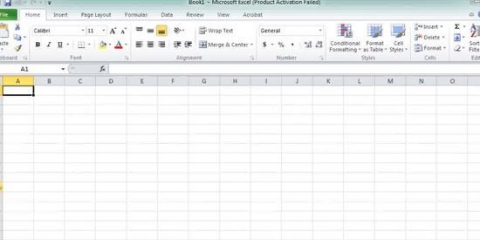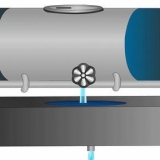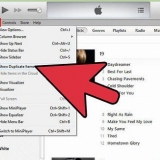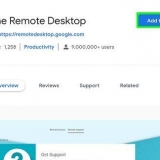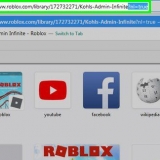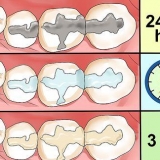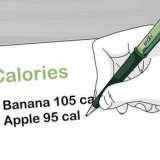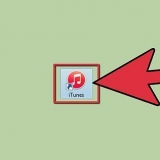As die toestel tans met `n ander Apple ID aangemeld is en jy wil `n nuwe een skep, tik die gebruiker se Apple ID en tik Teken uit onderaan die Apple ID-kieslys. Volg die instruksies om af te meld. As jou toestel `n ouer weergawe van iOS gebruik, tik iCloud en dan Skep `n nuwe Apple ID.




Om `n bestaande e-posadres met iCloud te gebruik, tik Gebruik jou huidige e-posadres en voer jou e-posadres in. Tik op Volgende. Om `n nuwe iCloud-e-posadres te skep, tik Stel `n gratis iCloud-e-posadres op en voer die gewenste nuwe e-posadres in. Tik Volgende en dan Gaan voort.
bevat ten minste 8 karakters bevat ten minste een syfer bevat ten minste een hoofletter bevat ten minste een kleinletter

As jy gekies het vir verifikasie per SMS, sal `n 6-syfer kode na jou gespesifiseerde nommer gestuur word. Voer die verifikasiekode in. As jy verifikasie per telefoon gekies het, sal jy gebel word, `n outomatiese stem sal jou die verifikasiekode twee keer vertel. Voer die kode in.





Skakel iCloud-fotobiblioteek aan om jou kamerarol outomaties op te laai en jou kamerarol na iCloud te stoor. Wanneer jy hierdie opsie aktiveer, sal jou hele biblioteek van foto`s en video`s toeganklik wees vanaf al jou toestelle en rekenaars. Beweeg My fotostroom om outomaties nuwe foto`s na iCloud op te laai wanneer dit aan Wi-Fi gekoppel is. Beweeg iCloud-foto deel om foto-albums met vriende op hul Apple-toestel te kan deel.




Skuif die knoppie langsaan "Vind my iPhone" na die aan-posisie. Op hierdie manier kan jy die ligging van jou iPhone uitvind op `n ander toestel waarmee jy by jou Apple ID aangemeld is. Aktiveer die opsie "Stuur laaste ligging" om jou toestel liggingdata na Apple te laat stuur wanneer die battery laag is.




Nou laat jy programme toe om toegang tot iCloud Drive te kry en data daar te stoor. hieronder iCloud Drive jy kan spesifiseer watter toepassings toegelaat word om dokumente en data op iCloud te stoor. Skakel programme aan of af soos jy wil.
Skep 'n icloud-rekening in ios
In hierdie artikel sal ons jou wys hoe om `n iCloud-rekening op `n toestel met iOS te skep. Jy moet eers `n Apple ID hiervoor skep. Sodra jou nuwe rekening geskep is, kan jy met jou nuwe Apple ID aanmeld en jou iCloud-instellings konfigureer.
Trappe
Deel 1 van 2: Skep `n iCloud-rekening

1. Maak jou toestel se instellings oop. Jy doen dit deur die grys ikoon met ratte te tik, gewoonlik sal jy hierdie toepassing op jou tuisskerm kry.

2. Tik Teken in op jou (toestel). Hierdie opsie is boaan die Instellings-kieslys.

3. Tik op "Het jy nog nie `n Apple ID nie of het jy dit vergeet?". Dit is onder die wagwoordveld.

4. Tik Skep Apple ID.

5. Voer `n geldige geboortedatum in en tik op Volgende.
Swiep op of af op die velde Maand, Dag en Jaar om jou geboortedatum te kies.

6. Voer jou voornaam en van in en tik op Volgende.

7. Voer jou huidige e-posadres in of skep `n nuwe iCloud-e-posadres.

8. Voer `n nuwe wagwoord in en tik op Volgende.
Maak seker jou wagwoord:

9. Voer jou foonnommer in. Kies die korrekte land en dui aan of jy die telefoonnommer met `n SMS of telefoonoproep wil verifieer. Tik op Volgende.
Maak seker dat die verlangde verifikasiemetode gekontroleer is.

10. Verifieer jou foonnommer. As jy SMS-verifikasie gekies het, sal die SMS waarskynlik outomaties gestuur word.

11. Stem in tot die bepalings en voorwaardes. Wanneer jy die bepalings en voorwaardes gelees het, tik Stem in
Jy moet instem tot Apple se bepalings om voort te gaan.

12. Voer jou toestelwagkode in. Dit is die kode wat jy ingevoer het toe jy jou toestel die eerste keer opgestel het.

13. Voeg jou besonderhede by. As jy wil hê dat jou kalender, onthounotas, kontakte, notas en ander data van jou toestel met jou nuwe iCloud-rekening saamgevoeg moet word, tik saamsmelt; indien nie, tik moenie saamsmelt nie.
Deel 2 van 2: Stel jou iCloud-rekening op

1. Tik op iCloud. Dit kan gevind word in die tweede afdeling van die Apple ID-bladsy in jou toestel se instellings.

2. Kies die tipe data wat jy in iCloud wil stoor. In die afdeling "APPS WAT ICLOUD GEBRUIK" vir elke tipe data, skuif die skuifbalk na die aan- of af-posisie (onderskeidelik groen en wit).
Rollees af vir die volledige lys programme wat toegang tot iCloud het.

3. Tik op Foto`s. Dit is een van die boonste lyne in die afdeling "APPS WAT ICLOUD GEBRUIK".

4. Tik op iCloud. Dit is in die boonste linkerhoek van die skerm. Nou gaan jy terug na die hoof iCloud-instellingsbladsy.

5. Rollees af en tik op Sleutelhanger. Dit is een van die onderste opsies in die lys "APPS WAT ICLOUD GEBRUIK".

6. gly "iCloud Sleutelhanger" na die aan-posisie. Die knoppie sal nou groen word. Dit sal jou gestoorde wagwoorde en betalingsinligting beskikbaar maak op enige toestel waarop jy met jou Apple ID aangemeld is.
Apple kan nie toegang tot hierdie geënkripteerde data kry nie.

7. Tik op iCloud. Dit is in die boonste linkerhoek van die skerm. Nou gaan jy terug na die hoof iCloud-instellingsbladsy.

8. Rollees af en tik Soek my iPhone. Dit is een van die onderste opsies in die lys "APPS WAT ICLOUD GEBRUIK".

9. Tik op iCloud.Dit is in die boonste linkerhoek van die skerm. Nou gaan jy terug na die hoof iCloud-instellingsbladsy.

10. Rollees af en tik iCloud Backup. Dit is een van die onderste opsies in die lys "APPS WAT ICLOUD GEBRUIK".

11. Skuif die knoppie langsaan "iCloud-rugsteun" na die aan-posisie. Op hierdie manier word al jou lêers, instellings, programdata, foto`s en musiek in iCloud gestoor wanneer jou toestel laai, gesluit en aan Wi-Fi gekoppel is.
iCloud Backup laat jou toe om al jou data te herstel as jy `n nuwe toestel het of as jy jou data uitgevee het.

12. Tik op iCloud. Dit is in die boonste linkerhoek van die skerm. Nou gaan jy terug na die hoof iCloud-instellingsbladsy.

13. Skuif die knoppie langsaan "iCloud Drive" na die aan-posisie. Hierdie opsie is net onder die hele afdeling "APPS WAT ICLOUD GEBRUIK".

14. Tik Apple ID. Dit is in die boonste linkerhoek van die skerm. Nou gaan jy terug na die hoof iCloud-instellingsbladsy..
Nou het jy `n nuwe iCloud-rekening geskep en dit met jou Apple ID opgestel.
Artikels oor die onderwerp "Skep 'n icloud-rekening in ios"
Оцените, пожалуйста статью
Gewilde